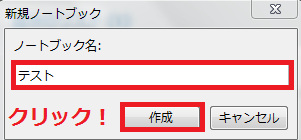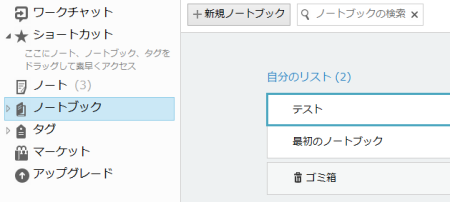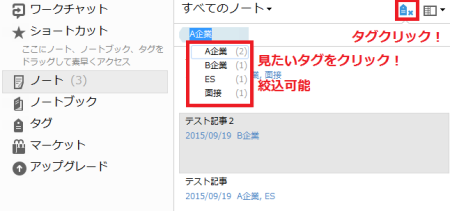就活に欠かせない便利なアプリ【Evernote】を前回紹介しました。今回は【Evernote】を初めて利用する就活生に向けて、使い方を伝授します。まだ、アカウント未登録の方は下記のURLをご参照下さい。
⇒就活で必ず活用すべきアプリ【Evernote】
図解ですので、簡単に使い方がわかると思います。【Evernote】の使い方をマスターして、今日から早速利用して頂けたら幸いです!
まず【Evernote】のカテゴリー(Evernoteではノートブック)の作り方を紹介します。
スポンサードリンク
ノートブック作成方法
カテゴリー分けすれば、見返したり整理整頓する上で便利です。早速、やり方を紹介します。
①まずは、サインイン:メールアドレスとパスワードを記入⇒【サインイン】をクリック
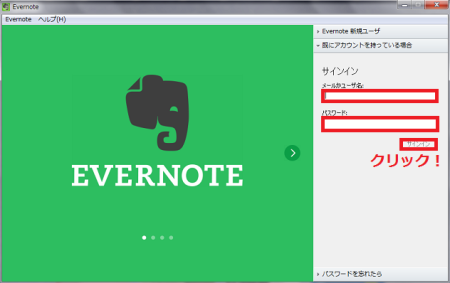
②【ノートブック】をクリック⇒【新規ノートブック】をクリック
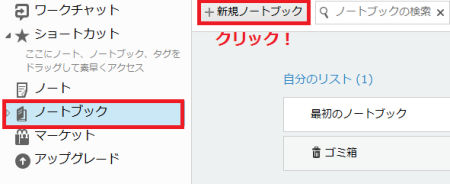
これで【カテゴリー】の追加は終わりです。続いて、カテゴリー内で、メモ帳や資料を添付する方法を教えます。
メモ作成や資料添付の方法
【Evernote】の主な役割はメモを書き残したり、資料を添付して、1つのメモ帳にまとめることです。やり方は非常に簡単です。
③すると、無題ノートが出てきます。この【無題のノート】をクリック
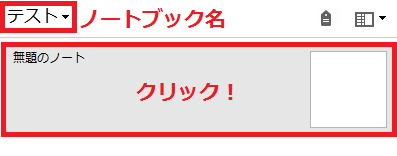
④タイトルやメモしたいことを記入⇒【✕ボタン】を押せば、勝手に保存されます。 また、 テキスト以外のデータ【PDFや画像など】は【添付ボタン】をクリックすれば保存できます。
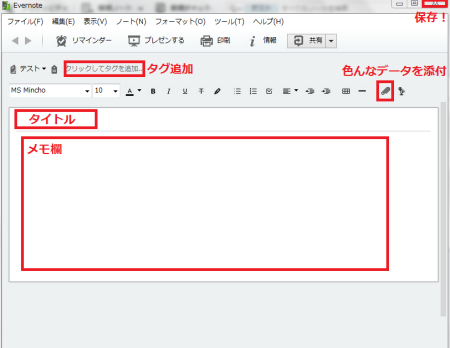
仮に、カテゴリーを間違えても、カテゴリー欄から変更したいカテゴリーをクリックすれば問題ありません。
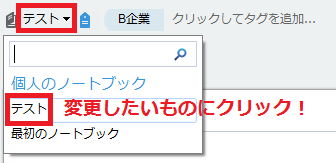
これで【メモ作成や資料添付の方法】は完了です。最後に、タグ付けの方法を説明します。
スポンサードリンク
タグ付けの方法
タグ付けすると、読み返したい資料を探しやすくなります。便利なツールなので、是非使って下さい!
①作成したノートの【タグボタン】をクリック⇒タグを追加(下図は例)
![]()
特定記事を探すときは、【検索】ボタンを使うと便利です。一発ででてきます。
![]()
大まかな使い方は以上です。使い慣れてくると【Evernote】の色んなツールがわかってきます。また【Evernote】には拡張機能や連携アプリもあるので、探してみると面白いです。その中で便利な拡張機能【Evernote Web クリッパー】を他記事で紹介しているので、興味ある方はご参照下さい!
⇒WEBページをワンクリックで保存できる拡張機能【Evernote Web クリッパー】
また、【Evernote】をさらにマスターしたい方は専門サイトや本で情報収集すると捗ります!
できるポケット Evernote 基本&活用ワザ 完全ガイド
まとめ
- 【Evernote】の使い方紹介
- カテゴリー・メモ作成・資料添付・タグ付け
- 今から早速使ってみましょう!